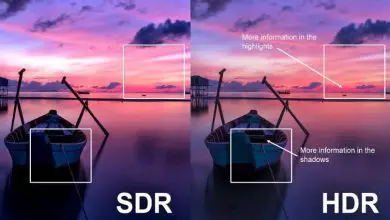Come trasferire i miei contatti da un telefono cellulare a un altro su Android | Importazione e esportazione
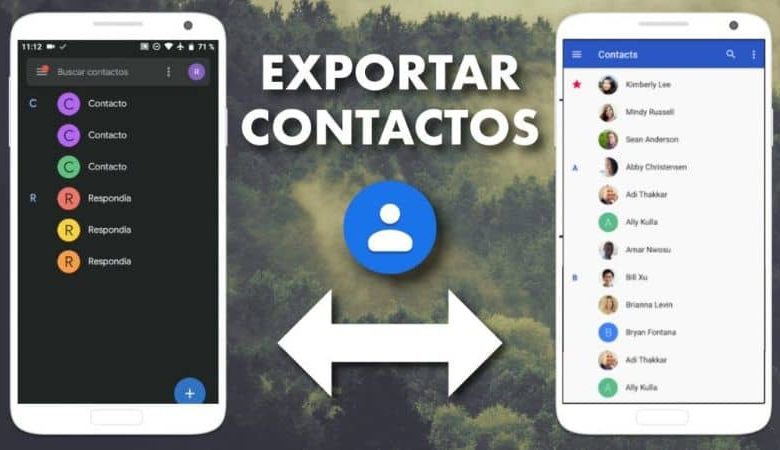
Se le tue risposte a queste domande sono state NO, non preoccuparti, perché oggi ti spiegheremo come trasferire i tuoi contatti da un telefono cellulare a un altro in ANDROID. Ti renderai conto che è estremamente facile e pratico e la cosa migliore è che non perderai tempo a copiare manualmente i contatti sul tuo cellulare.
Sincronizza i tuoi contatti su Android con quelli del tuo account Google
È uno dei modi più semplici e comuni che esistono perché quasi sempre il tuo calendario è sincronizzato con il tuo account. In tal modo potresti non dover fare nulla, ma è sempre bene verificare che la configurazione sia corretta e che sia sincronizzata.
In alcuni casi, i contatti vengono salvati sulla carta SIM, quindi dovrai copiarli sul tuo account Google per poterli trasferire sull’altro cellulare. Quindi, se durante il controllo, noti che non sono sincronizzati, calmati, segui questi semplici passaggi e il gioco è fatto.
- Apri l’applicazione Google Play sul tuo dispositivo, fai clic su Impostazioni e poi su Importa per visualizzare un’altra finestra con più opzioni. Se hai contatti sulla scheda SIM, selezionala per importarli nel tuo account Google.
- Nel caso in cui tu abbia contatti nella memoria interna del tuo ANDROID, devi fare clic su contatti, quindi copiare contatto e selezionare Google.
Eseguendo questi due semplici passaggi, i tuoi contatti saranno già sincronizzati con il tuo account Google, pertanto, quando inserirai quell’account sul tuo nuovo telefono cellulare, verranno visualizzati. Se guardi da vicino, la cosa migliore è che, anche se perdi il tuo cellulare, il tuo programma non andrà perso perché rimarrà sempre lì.
Quando inizi a utilizzare l’altro tuo cellulare sarà sufficiente accedere con il tuo stesso account e i tuoi contatti appariranno automaticamente, poiché il cellulare è già configurato per questo. Tuttavia, se ciò non accade, devi solo inserire impostazioni, account, Google e attivare la sincronizzazione.
In questo modo avrai lo stesso contatto su entrambi i telefoni e qualsiasi modifica apportata a uno si rifletterà sull’altro.

Importa ed esporta i contatti da un nuovo telefono cellulare su Android utilizzando la carta SIM
Questo è un altro modo che puoi utilizzare per trasferire i tuoi contatti da un telefono cellulare a un altro. Come sai, la maggior parte delle persone salva i propri contatti nella memoria interna del telefono, tuttavia, questi contatti possono essere trasferiti sulla carta SIM.
Ovviamente, così facendo e utilizzando la tua SIM su qualsiasi altro dispositivo, avrai i contatti senza alcun problema. Per raggiungere questo obiettivo, segui questi passaggi alla lettera che menzioneremo di seguito:
- Inserisci l’opzione dei contatti sul tuo telefonino e quindi seleziona le impostazioni.
- Otterrai alcune opzioni e dovrai fare clic su contatti.
- Quindi seleziona importa/ esporta e salva i contatti.
- Verranno visualizzate diverse opzioni e sarà necessario premere Esporta su carta SIM.
- Sarai in grado di selezionare i contatti che desideri copiare uno per uno, oppure puoi semplicemente aggiungerli tutti e poi OK.
In questo modo, tutti i tuoi contatti verranno salvati sulla scheda SIM e quando la inserirai nel tuo nuovo cellulare li vedrai senza problemi. Qualcosa di importante che dovresti sapere è che, se in qualsiasi momento desideri trasferire i contatti dalla scheda SIM alla memoria interna del telefono, è altrettanto semplice.
Fai la stessa procedura, tranne che invece di dargli l’ esportazione, darai la possibilità di importare dalla carta SIM. In questo modo i tuoi contatti verranno salvati anche nella memoria interna del tuo cellulare.
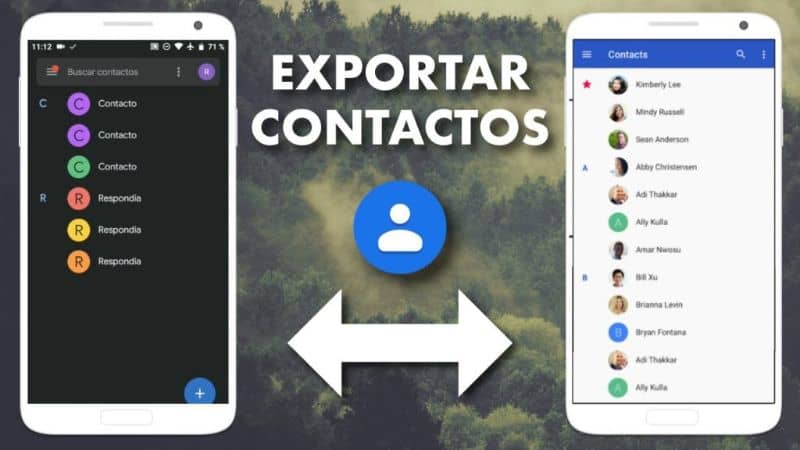
Come avrai realizzato le due opzioni per trasferire i tuoi contatti da un cellulare all’altro in ANDROID, sono molto semplici. Resta solo da decidere quale opzione è stata quella che ti è piaciuta di più e metterla in pratica.
Potresti anche essere interessato a conoscere questo argomento: Poco spazio di archiviazione interno sul mio ANDROID.